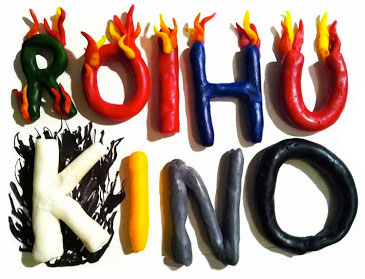Tämä on lyhyt ohje iMovien käyttämiseksi animaation teossa. Alla oleva ohje on iMovien versiolle 10, mutta sovellettavissa muillekin versioille. Vihreällä versio 9:n poikkeukset. Jos sinulla on Applen tietokone, sinulla on todennäköisesti myös iMovie. iMovie on tarkoitettu videoiden editointiin, mutta muutamalla kikalla sitä voi myös käyttää stop motion -animaation tuottamiseksi.
Alkuvalmistelut
- Ota kuvia. Lyhyessä animaatiossa (puolesta yhteen minuuttia pitkä) on noin 100-300 kuvaa.
- Laita kamera tai sen muistikortti kiinni tietokoneeseen.
- Luo työpöydälle uusi kansio projektille eism. tekijän nimellä.
- Raahaa kuvat muistikortilta uuteen kansioon.
- Avaa iMovie.
- Luo uusi eokuva (plus-nappi).
- Valitse ”Elokuva”. Versiossa 9 ei valita ’Elokuva’.
- Valitse ”Ei teemaa”.
- Anna elokuvalle nimi, esim. tekijän nimi tässä vaiheessa.
- Raahaa kuvat iMovien aikajanalle, alin laatikko versiossa. Versiossa 9 vasen yläkulma.
Perussäädot
Koska iMovie ei ole sinänsä luotu stop motion -elokuvien tekemiseen, tehdään muutama perussäätö:
- Valitse kaikki ruudut aikajanalta: klikkaa yksi ruutu aktiiviseksi ja sen jälkeen komento-a tai valikosta Muokkaa -> Valitse kaikki.
- Videonäkymän ylälaidasta paina info-nappia (i), . Muuta kesto (nyt 4 sekuntia) pienemmäksi. Esim. 0.2 sekuntia. Voit myös kokeilla eri kestoja. Versiossa 9 leikkeen kestot muutetaan leikesäädöt-ikkunassa. Se löytyy Ikkuna-valikon tai leikkeen ratas-valikon kautta.
- Videonäkymän ylälaidasta paina rajaus-nappia (sellainen kaksi kulmaa päällekäin). Valitse Sovita (ei Ken Burns!), Versiossa 9 rajaus- yms. säädöt löytyvät Ikkuna-valikon tai leikkeen ratas-valikon kautta.
Yleistä editoinnista
- Ruutuja voi kopioida: Valitse ruutuja ja valikosta Muokkaa -> Kopioi (tai komento-c).
- Leikata: Valitse ruutuja ja valikosta Muokkaa -> Leikkaa (tai komento-x)
- Siirtää: Kopioinnin tai leikkaamisen jälkeen vie osoitin aikajanalla uuteen paikkaan ja valikosta Muokkaa -> Sijoita (tai komento-v). Voit sijoittaa samat ruudut useita kertoja toistojen tekemiseksi.
- Yksittäisen ruudun pituutta voi muuttaa (esim. tekstien taustoiksi tai muiden taukojen luomiseksi). Valitse ruutu ja paina videonäkymän info-painiketta. Muuta kestoa.
Tekstit ja äänet
- Selostuksen lisääminen tapahtuu valitsemalla valikosta Ikkuna -> Tallenna selostus. Versiossa 9 paina mikrofoninappia.
- Äänitehosteita pääsee lisäämään valitsemalla valikosta Ikkuna -> Sisältökirjasto -> Aänitehosteet. Versiossa 9 Ikkuna-valikon ”Musiikki ja äänitehosteet”
- Tekstejä (alku-, loppu- tai mitä tahansa muita tekstejä) lisätään valikosta Ikkuna -> Sisältökirjasto -> Otsikot. Versiossa 9 Ikkuna-valikon ”Otsikot”.